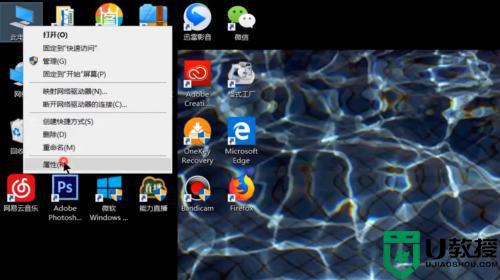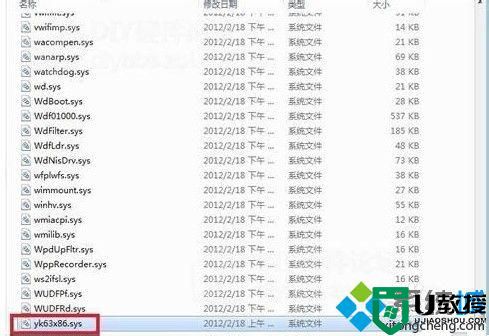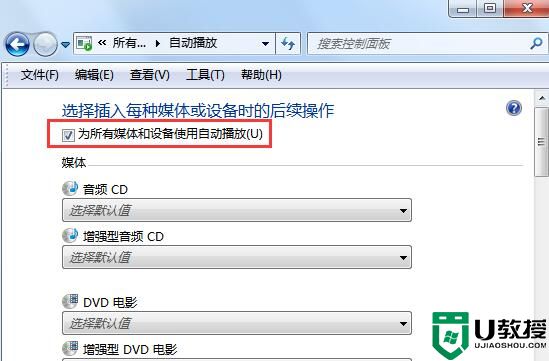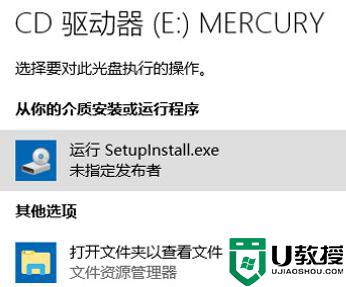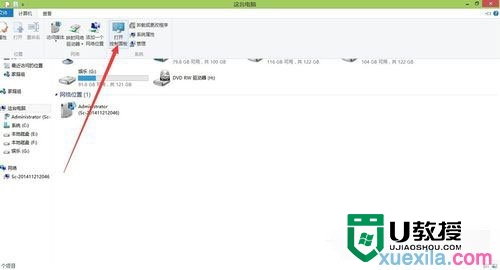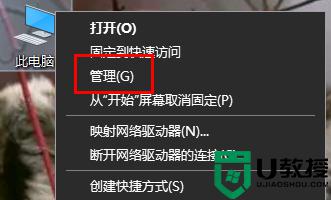无线驱动怎么安装 怎么安装网卡驱动
时间:2021-12-18作者:zhong
在电脑上,硬件都是需要驱动程序的,要是电脑里没有硬件驱动就无法使用了,在电脑里硬件也不被识别所以要安装驱动,就比如说我们安装无线网卡驱动,那么怎么安装网卡驱动器呢,下面小编给大家分享无线驱动的安装方法。
解决方法:
1、在电脑上插入无线网卡,右下角会提示“新硬件驱动未能安装成功”,这是肯定的,因为电脑里面没有无线网卡的驱动。接下来,右键我的电脑,点击设备管理器。
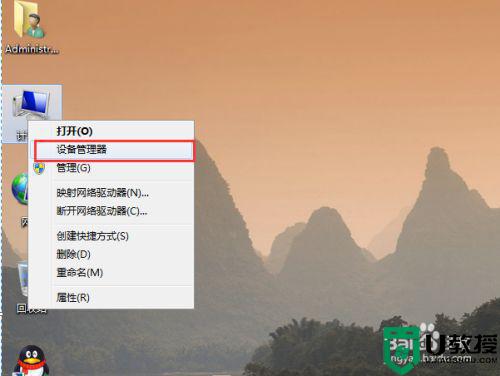
2、进入设备管理器之后,查看无线网卡驱动,发现果然显示有问题。
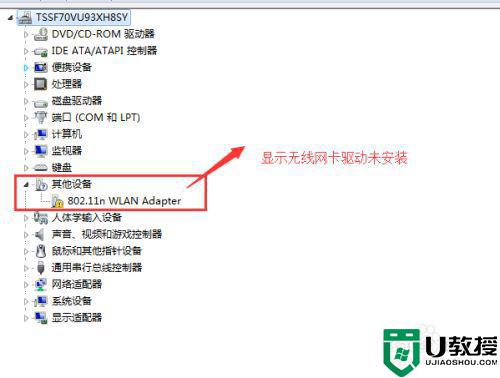
3、接下来进入百度搜索"usb无线网卡驱动",快速下载驱动文件,大小应该是120M左右。
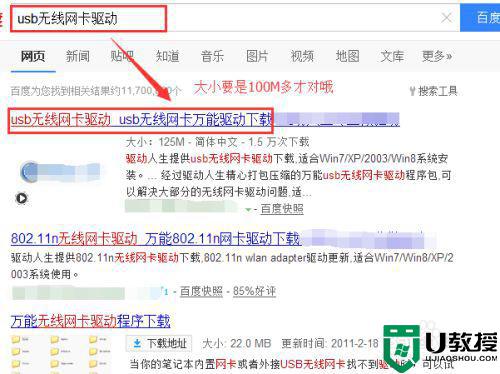
4、下载速度依网速即网络资源而定,下载完成之后,把驱动压缩包解压。
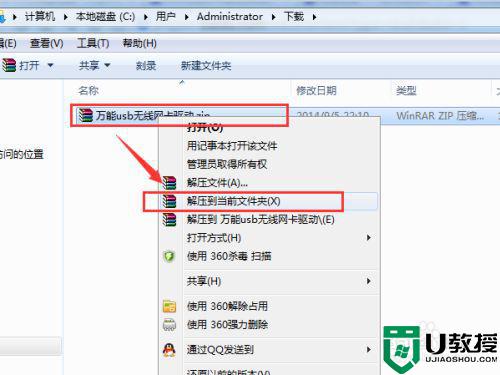
5、解压完成之后,双击运行安装程序,点击”开始“。
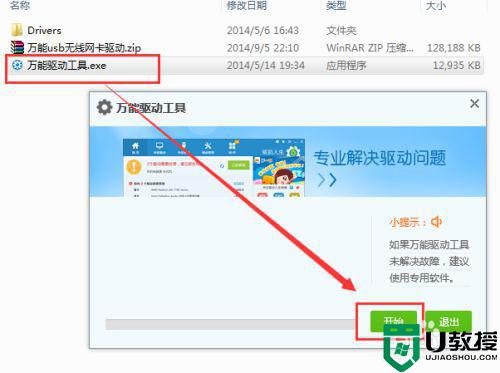
6、由于该程序捆绑了相关程序,360弹出如下提示,可以利用360过滤捆绑的程序,然后继续安装。
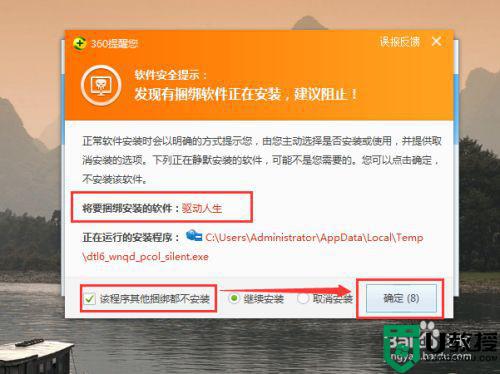
7、稍等片刻,就完成了无线网卡驱动的安装,然后点击”退出“,完成安装。
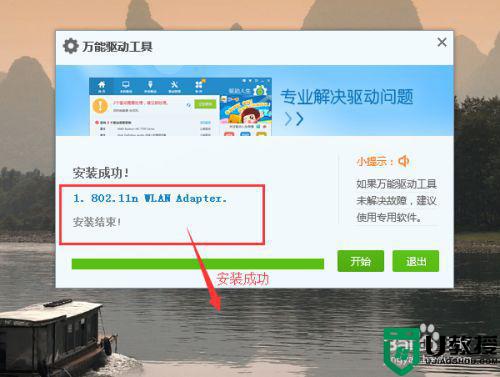
8、再次进入”我的电脑“,”设备管理器“,查看发现无线网卡驱动已经成功实现了安装。朋友终于可以上网了。
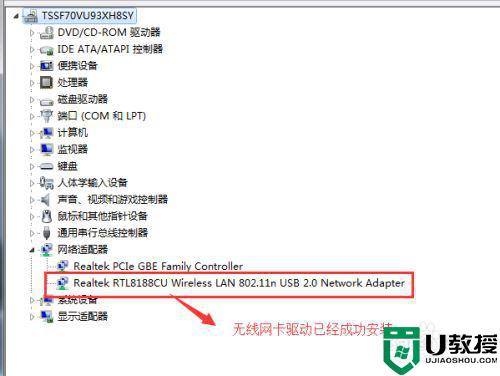
以上就是无线驱动的安装方法,不知道怎么安装安装驱动的,可以按上面的方法来进行操作。